Svetloba je odločilni element v fotografiji in obdelavi slik. Ima moč, da prebudi čustva in slike prikazuje živahne. V tem priročniku se boš naučil, kako z osnovnimi sredstvi v Photoshop dodati svetlobne točke, da svojemu portretu dodaš več globine in življenja. Osredotočil se boš na subtilno osvetlitev, ki tvoji sliki daje tisto posebno nekaj. Pojdimo naravnost k stvari.
Najpomembnejši vpogledi
- Z dodajanjem svetlobnih točk lahko povečaš čustva v svoji sliki.
- Nova plast za svetlobne točke je nujna, da ne motiš obdelave izvirne slike.
- Izberi pravo velikost in nastavitve čopiča za dosego mehkega svetlobnega učinka.
- Položaj in neprosojnost svetlobnih točk sta odločilna za končni rezultat.
Korak za korakom vodnik
1. Ustvari novo plast za svetlobne točke
Da dodaš svež svetlobni učinek, začni z ustvarjanjem nove plasti. To je odločilno, saj lahko tako spreminjaš brez vpliva na izvirno sliko.
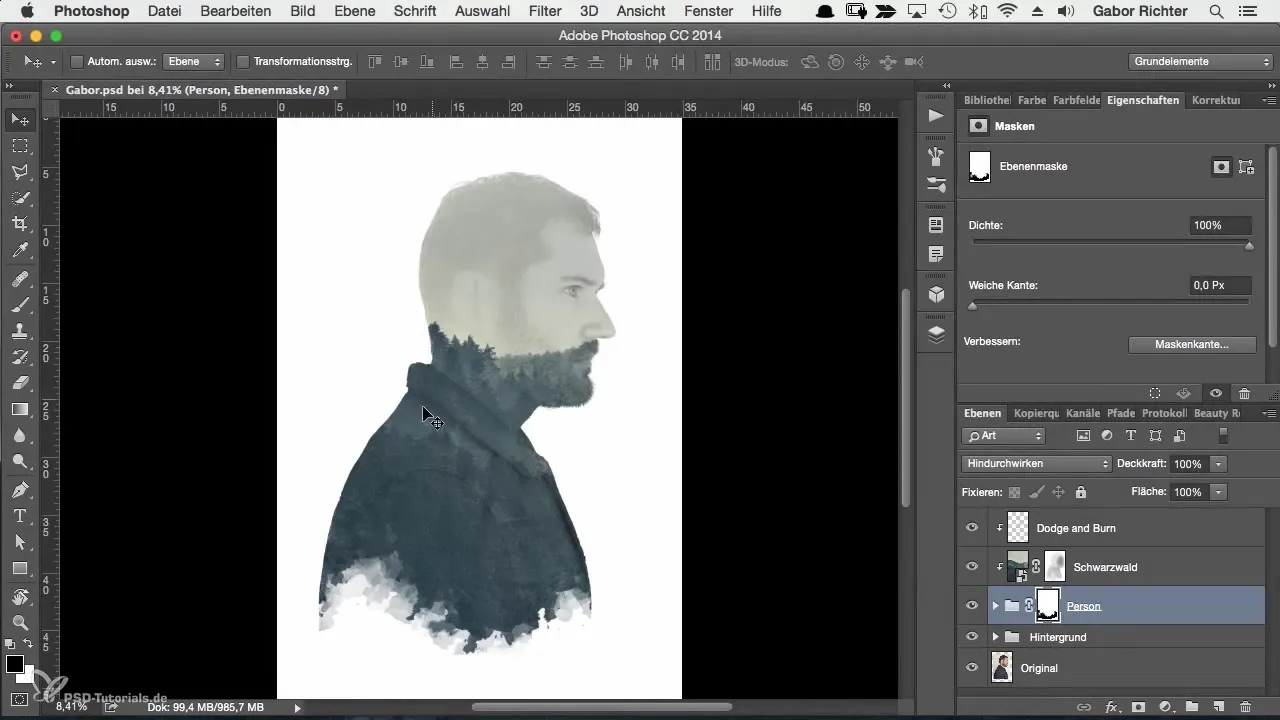
2. Izberi in prilagodi čopič
Izberi mehak čopič iz knjižnice čopičev. Poskrbi, da bo trdnost nastavljena na 0%, da omogočiš mehak prehod. Velikost je lahko sprva 350 pikslov, da dosežeš ustrezen svetlobni učinek. Nastavi neprosojnost na 100%, da bolje izpostaviš svetlobno točko.
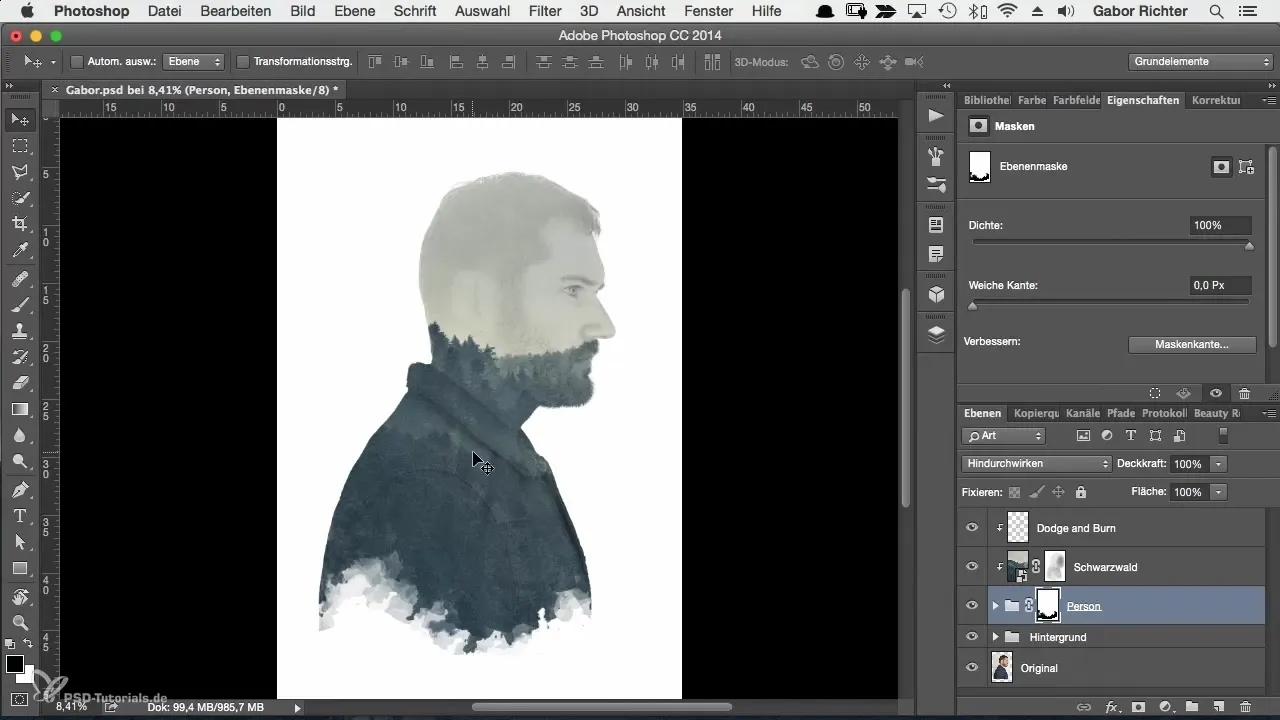
3. Postavi prvo svetlobno točko
Izberi belo barvo spredaj in nariši točko na želeno mesto – na primer na vratu tvojega modela. Tako takoj ustvariš subtilen, lahek sijaj, ki sliko naredi bolj živahno.
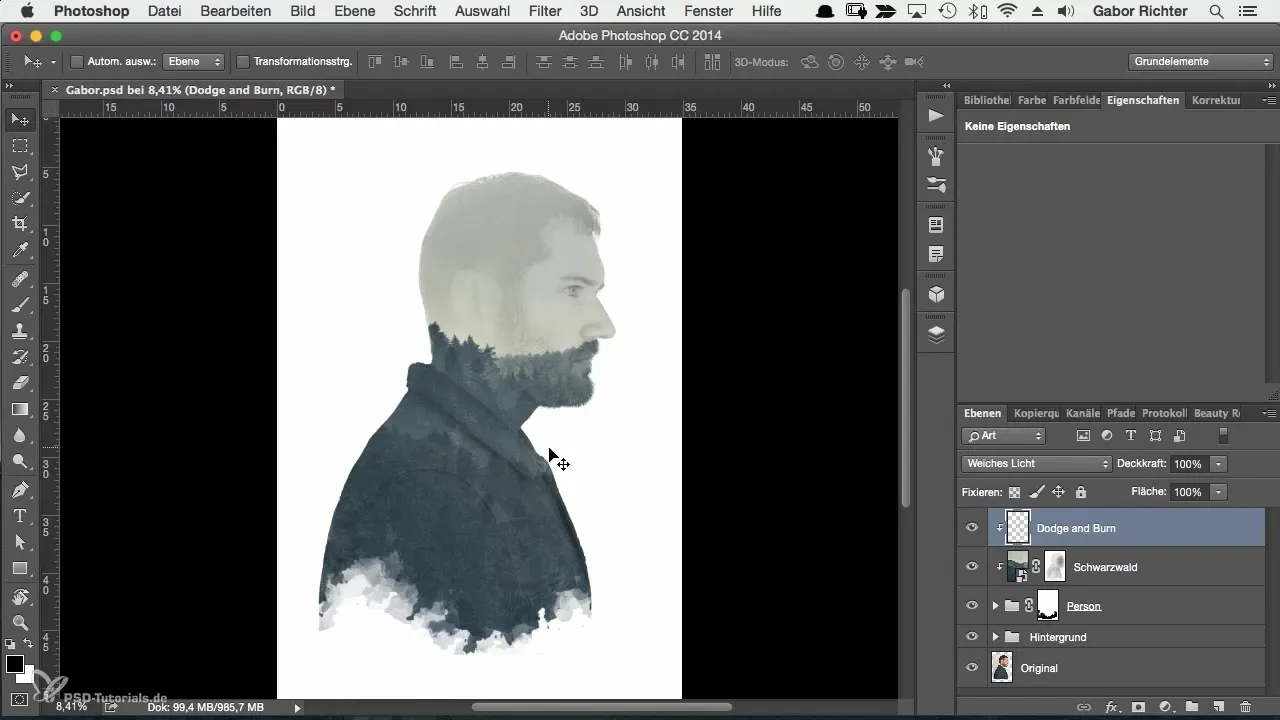
4. Transformiraj svetlobno točko
Da prilagodiš velikost svetlobne točke, uporabi ukaze za transformacijo. Drži pritisnjene tipke Alt in Shift, medtem ko svetlobno točko skaliraš na želeno velikost. Tako zagotoviš, da svetlobna točka ostane proporcionalna.
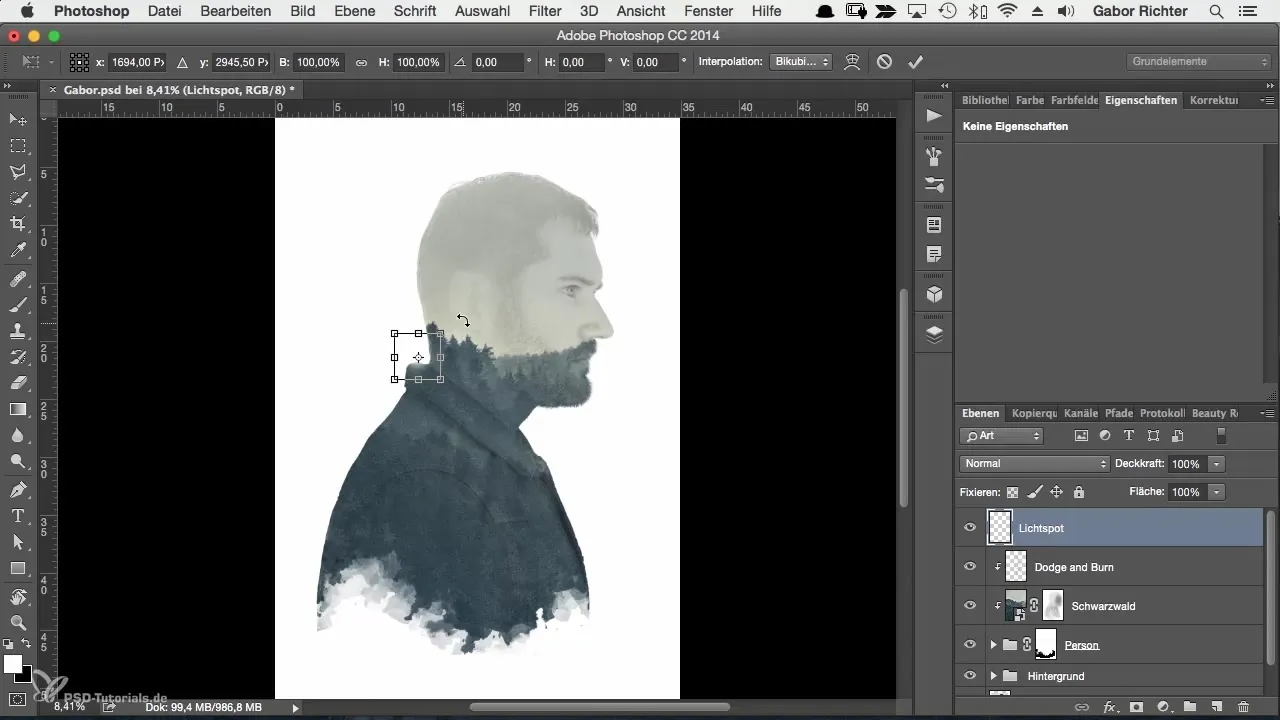
5. Prilagodi neprosojnost prve svetlobne točke
Ko je svetlobna točka na pravem mestu, lahko zmanjšaš neprosojnost. Neprosojnost med 60-80% naredi svetlobno točko bolj naravno videti. Eksperimentiraj s temi vrednostmi, dokler ne najdeš popolne ravnotežja.
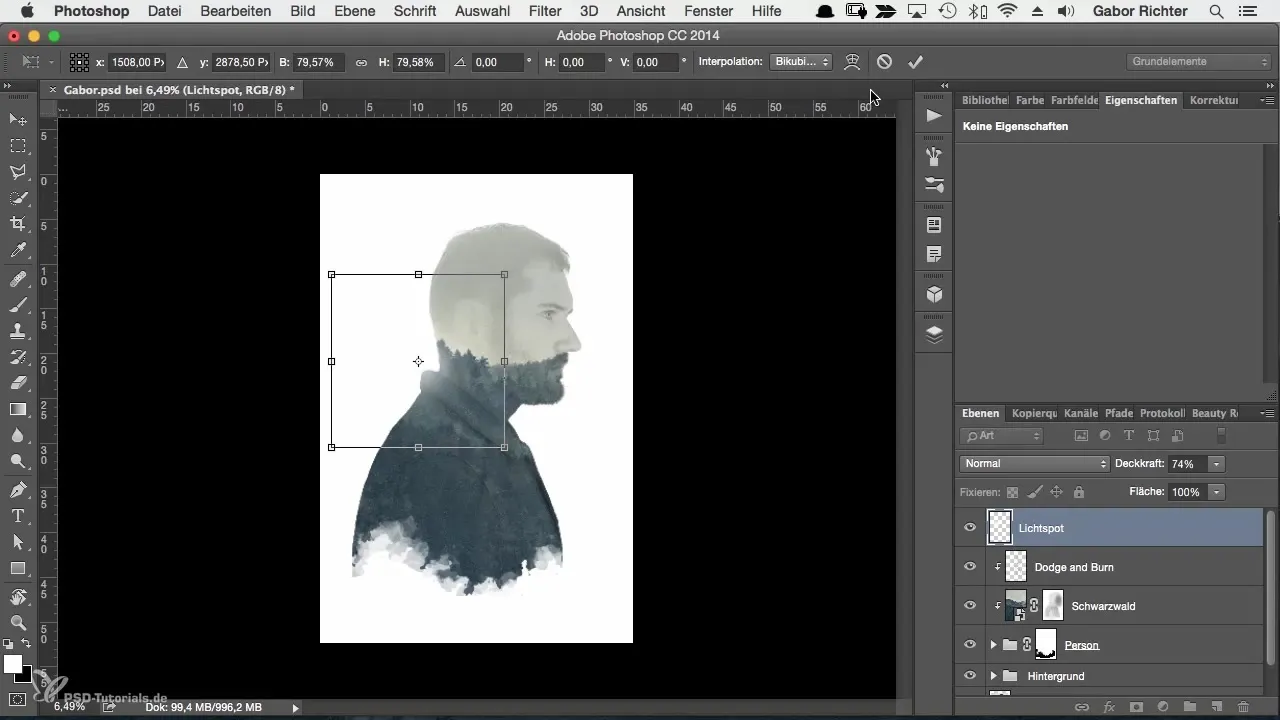
6. Dodaj drugo svetlobno točko
Ponovi korake, tako da greš na novo prazno plast. Ustvari še eno svetlobno točko, na primer na drugi strani obraza. Tudi tukaj prilagodi neprosojnost, da dobiš uravnovešeno sliko.
7. Skupini svetlobne točke
Da povečaš organizacijo v svojem projektu, priporočam, da svetlobne točke združiš v skupino. Poimenuj skupino, na primer "Svetlobne točke". To bo zagotovilo boljšo preglednost in olajšalo kasnejše prilagoditve.
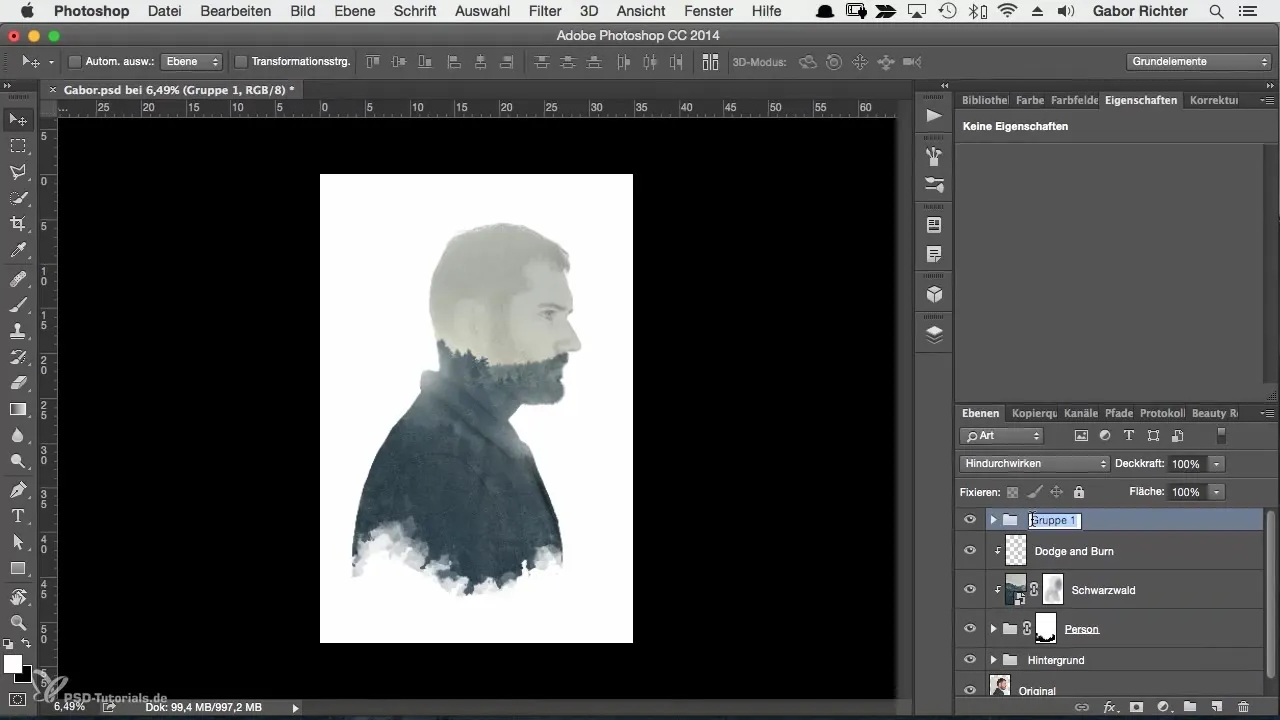
8. Dodatne kreativne prilagoditve
Če želiš, lahko postaneš še bolj kreativen in dodaš dodatne svetlobne točke, na primer ob lasišču ali na očeh. Vendar pazi, da te točke ne delujejo prenatrpane. Včasih je manj več.
9. Zapri skupine in dokončaj
Ko si zadovoljen z razporeditvijo in številom svetlobnih točk, zapri skupino. Tako lahko vidiš, ali svetlobne točke dobro harmonirajo in ali slika izžareva želeno živahnost.
Povzetek
V tem priročniku si se naučil, kako z dodajanjem svetlobnih točk povečati živahnost svojega portreta. Naučil si se ustvariti novo plast, kako prilagoditi čopič, ter pomen položaja in neprosojnosti. S temi tehnikami lahko svoji sliki dodaš več življenja in čustev.
Pogosto zastavljena vprašanja
Kako lahko spremenim velikost svetlobne točke?Drži pritisnjene tipke Alt in Shift ter transformiraj svetlobno točko na želeno velikost.
Kaj naj naredim, če svetlobne točke delujejo premočno?Zmanjšaj neprosojnost svetlobne točke, da dosežeš subtilnejši učinek.
Ali lahko dodam tudi več svetlobnih točk?Da, lahko dodaš toliko svetlobnih točk, kolikor želiš. Paziti moraš, da slika ne deluje prenatrpano.
Kaj je prednost ustvarjanja svetlobnih točk na novi plasti?Lahko kadar koli opraviš prilagoditve, ne da bi vplival na izvirno sliko.


